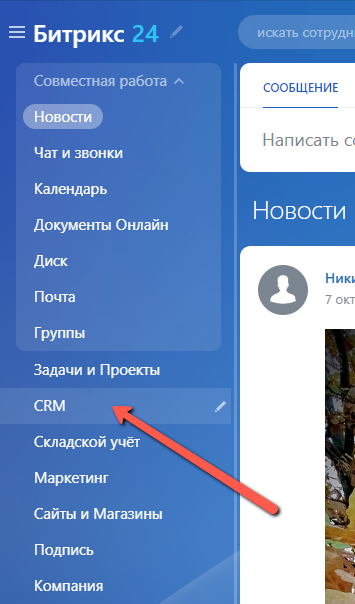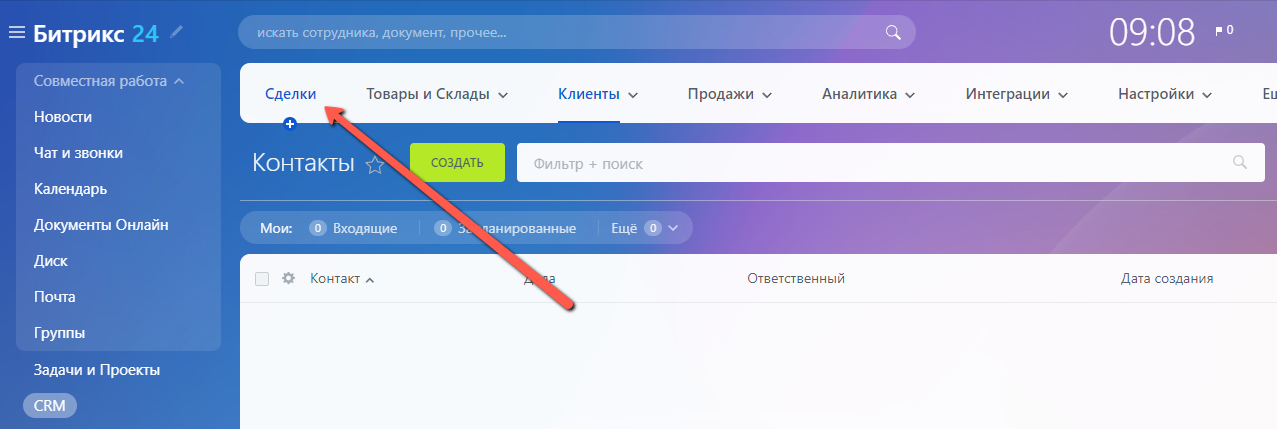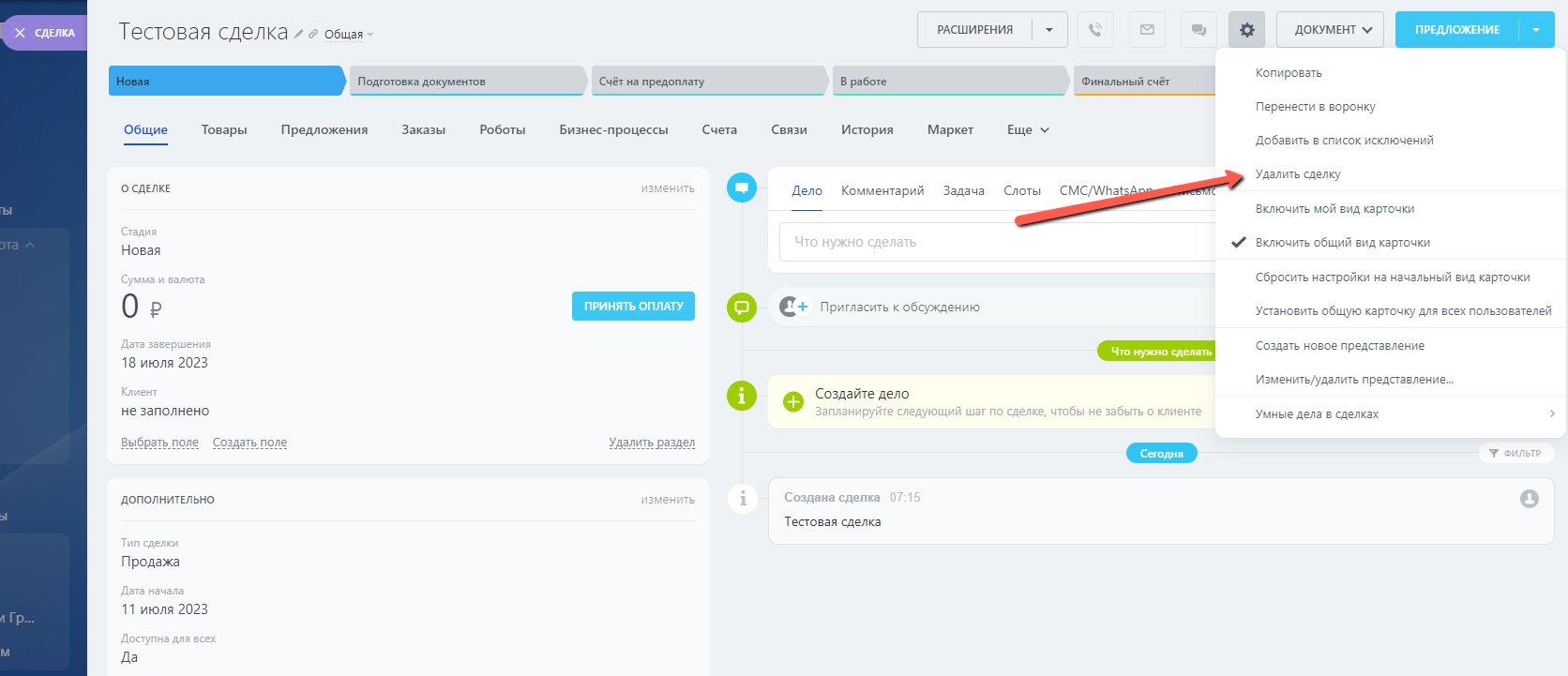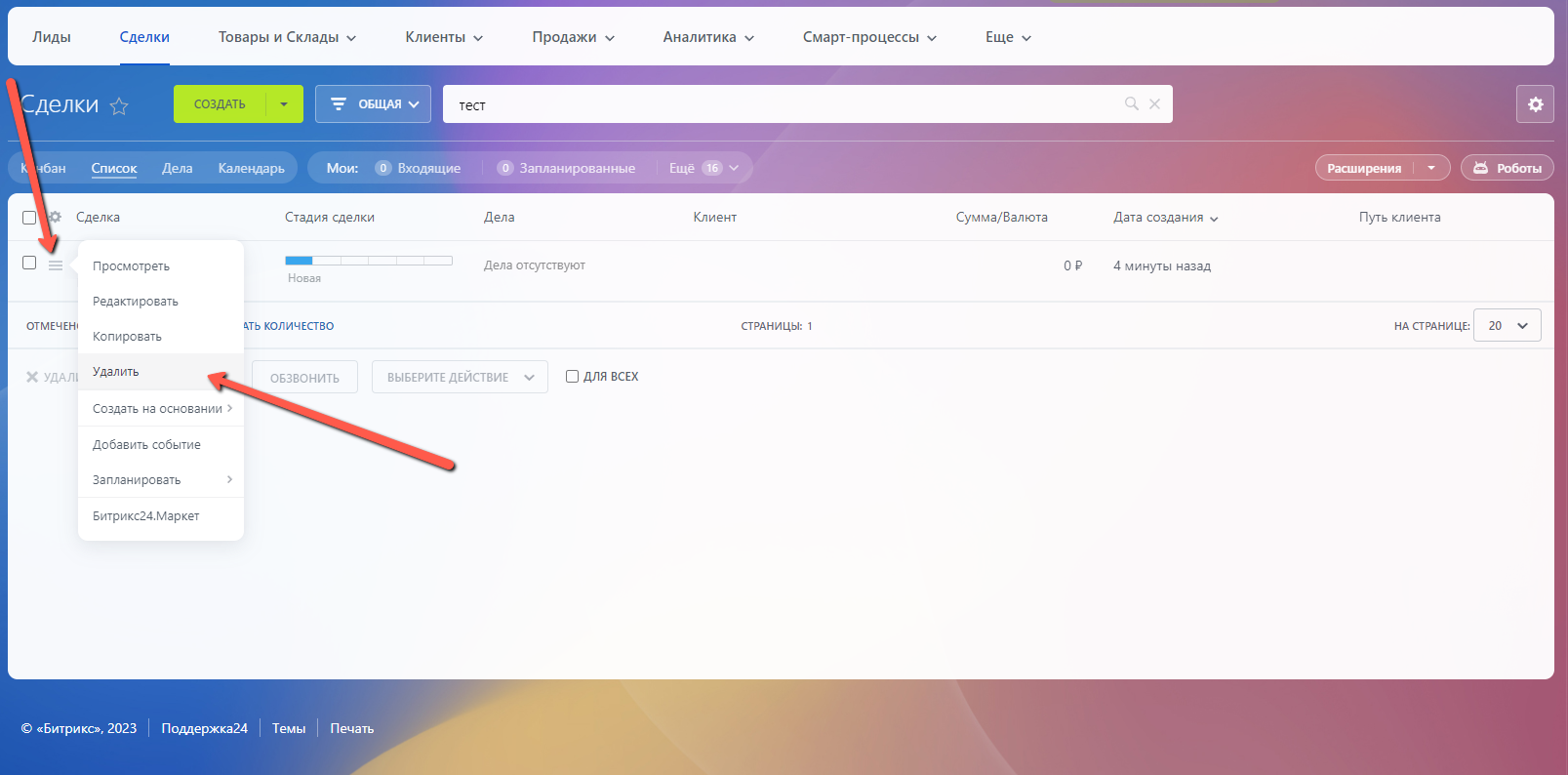Сделку можно удалить несколькими способами
В обоих случаях нам нужно перейти в раздел сделок, как это сделать:
1. Для начала заходим в раздел "CRM"
2. После этого в верхнем меню выбираем пункт "Сделки"
Страница со списком сделок открыта, теперь рассмотрим подробнее каждый из способов.
Удаление сделки из карточки сделки
В списке сделок находим интересующую сделку и открываем её (нажимаем на название).
В открывшемся окне с информацией о сделке находим в верхнем меню шестеренку ⚙️ нажимаем на неё и в выпадающем списке выбираем пункт "Удалить сделку" (см. скриншот ниже).
Удаление сделки из списка
В списке сделок находим интересующую сделку и нажимаем на кнопку с тремя горизонтальными линиями слева от названия сделки и в появившемся выпадающем меню выбираем пункт "Удалить сделку" (см. скриншот ниже).